이 포스팅은 쿠팡 파트너스 활동의 일환으로 수수료를 지급받을 수 있습니다.
✅ 윈도우 10 ISO 파일을 쉽게 다운로드하는 방법을 알아보세요.
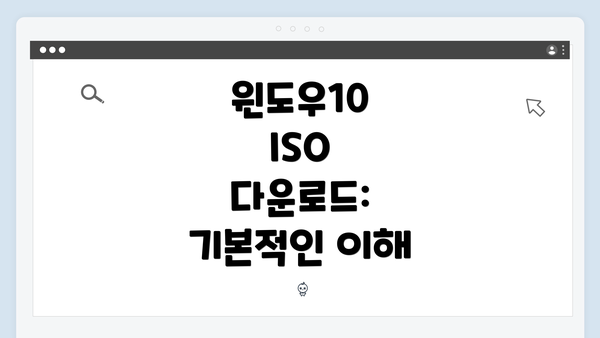
윈도우10 ISO 다운로드: 기본적인 이해
윈도우10 ISO 이미지를 다운로드하는 과정은 매우 간단하지만, 정확한 단계를 따라야 오류 없이 올바른 이미지를 확보할 수 있다. ISO 파일은 운영체제, 즉 소프트웨어를 배포하기 위한 포맷으로, CD나 DVD에 저장하거나 USB 메모리에서 부팅할 수 있는 파일이다. 윈도우10의 경우, Microsoft 공식 웹사이트에서 ISO 파일을 직접 다운로드 받을 수 있다.
다운로드 과정은 다음과 같다:
– Microsoft 웹사이트에 접속
– 다운로드 섹션으로 이동
– ‘Windows 10 다운로드’ 버튼 클릭
– 사용자 지정 옵션을 통해 64비트 또는 32비트를 선택
– 언어와 버전을 선택 후 다운로드 시작
이럴 때 주의해야 할 점은, 시스템의 아키텍처(32비트 또는 64비트)에 맞는 ISO 파일을 선택하는 것이다. 시스템에 맞지 않는 버전을 다운로드하면 설치 중 오류가 발생할 수 있다. ISO 파일은 대체로 몇 기가바이트를 넘으므로, 충분한 저장 공간이 필요하다는 점도 유념해야 한다.
또한, ISO 다운로드 후에는 정품 인증키가 필요하다. 정품 인증키가 없을 경우, 운영체제 설치 후에도 사용에 제약이 있을 수 있으므로, 구매하여 준비하는 것이 좋다.
Rufus 사용법: 부팅 USB 만들기
부팅 USB를 만들 때 가장 많이 사용되는 도구 중 하나가 바로 Rufus입니다. 이 프로그램은 사용자 친화적인 인터페이스와 함께 빠르고 간편하게 부팅 가능한 USB 드라이브를 생성할 수 있게 도와줍니다. 부팅 USB를 만드는 과정은 생각보다 쉽고, 몇 가지 단계만 따라 하면 됩니다. 그럼 함께 자세히 알아보도록 하겠습니다.
1. Rufus 다운로드 및 설치
먼저, Rufus를 사용하기 위해서는 소프트웨어를 다운로드해야 해요. Rufus의 공식 홈페이지에 접속하여 최신 버전을 다운로드합니다. 설치 과정은 매우 간단해서, 별도의 설치 과정 없이 실행 파일을 더블 클릭하면 바로 사용할 수 있어요.
2. USB 드라이브 준비하기
부팅 USB를 만들기 위해서는 USB 드라이브가 필요합니다. USB 드라이브는 최소 8GB 이상의 용량을 권장하며, 그 안에 포함된 데이터는 모두 삭제되므로 미리 백업해 두는 것이 좋습니다.
3. Rufus 실행 및 설정
Rufus를 실행하면, 기본적인 설정을 위해 다음과 같은 단계가 필요해요:
-
장치(Devices): 자신의 USB 드라이브를 선택합니다. 드롭다운 메뉴에서 연결된 USB 드라이브를 찾을 수 있어요.
-
부팅 선택(Boot Selection): 윈도우10 ISO 파일을 선택해야 해요. ‘선택’ 버튼을 눌러서 다운로드한 ISO 파일을 찾아 설정합니다.
-
파티션 형식(Partition Scheme): 일반적으로 UEFI 설치를 원할 경우 ‘GPT’를 선택하고, 레거시 BIOS 설치를 원할 경우 ‘MBR’을 선택합니다.
-
파일 시스템(File System): NTFS를 선택하는 것이 이상적입니다. FAT32는 설치 파일의 제한으로 인해 문제가 발생할 수 있어요.
아래 예시를 참고해 주세요:
| 설정 항목 | 선택값 |
|---|---|
| 장치 (Devices) | USB Drive (16GB) |
| 부팅 선택 | 윈도우10 ISO 파일 선택 |
| 파티션 형식 | GPT (UEFI 시스템의 경우) |
| 파일 시스템 | NTFS |
4. USB 드라이브 만들기
모든 설정이 완료되면, ‘시작(Start)’ 버튼을 클릭하여 USB 드라이브 생성을 시작합니다. 이 과정에서 “모든 데이터가 삭제될 것입니다.”라는 경고 메시지가 뜨는데, 자주 묻는 질문으로 답변드리자면, 그 메시지를 확인하고 OK를 눌러 주면 됩니다.
생성이 완료될 때까지 잠시 기다립니다. Rufus는 일반적으로 몇 분 안에 작업을 완료해요. 완료 후, “준비 완료” 메세지가 뜨면 부팅 USB가 성공적으로 만들어진 것입니다.
5. 부팅 USB 사용하기
부팅 USB가 준비되었다면, 이제 이 USB를 사용하여 윈도우10을 설치할 수 있어요. USB를 PC에 연결한 후, 컴퓨터를 재부팅하고 BIOS 설정에서 USB 부팅을 선택하세요. 그렇게 하면, 윈도우10 설치 화면이 나타날 것입니다.
이렇게 Rufus를 사용하여 부팅 USB를 만드는 과정이 마무리되었습니다. 매우 간단하죠? 만약 이 과정 중에 문제가 발생한다면, 커뮤니티 포럼이나 관련 문서를 통해 도움을 받을 수 있으니 부담 없이 도전해 보세요!
윈도우10 설치 과정: USB를 이용한 설정
윈도우10 설치는 USB 드라이브를 통해 간편하게 진행할 수 있어요. 이 과정에서는 USB를 이용한 설치 준비 단계부터 실제 설치 과정까지 상세히 알아볼게요.
| 단계 | 설명 |
|---|---|
| 1. BIOS 설정 진입 | – 컴퓨터를 시작할 때 F2. DEL 등의 키를 눌러 BIOS 설정으로 들어가요. – ‘부팅 설정’에서 USB 부팅을 최상단으로 설정해 주세요. |
| 2. USB 연결 및 시작 | – 부팅 USB를 컴퓨터에 연결하고, 재부팅하세요. – USB에서 부팅되면 ‘윈도우 설치’ 화면이 나타나요. |
| 3. 설치 언어 및 시간 설정 | – 윈도우 설치 화면에서 원하는 언어와 시간, 키보드 레이아웃을 선택해 주세요. – 선택 후 ‘다음’을 클릭하고 ‘설치’를 선택해요. |
| 4. 제품 키 입력 | – 제품 키가 있으면 입력하셔야 해요. 없거나 나중에 입력하고 싶으시면 ‘제품 키가 없습니다’를 선택해 주세요. |
| 5. 설치 유형 선택 | – ‘업그레이드’ 또는 ‘사용자 지정’ 중 선택하는 단계가 나와요. – 새로 설치하고 싶다면 ‘사용자 지정(고급)’을 선택해 주세요. |
| 6. 파티션 설정 | – 하드 드라이브에서 윈도우를 설치할 파티션을 선택하셔야 해요. – 새로 만들거나 기존 파티션을 선택한 후 ‘다음’을 클릭하면 설치가 시작되요. |
| 7. 설치 진행 | – 설치 과정이 진행되는 동안 기다리면 돼요. – 이 과정에서는 컴퓨터가 여러 번 재부팅될 수 있어요. |
| 8. 기본 설정 진행 | – 윈도우 설치가 완료되면, 사용자 계정 생성, 개인 정보 설정 등의 기본 설정을 해 주세요. – 이후 네트워크 연결 설정까지 마무리 해주세요. |
| 9. 최종 확인 | – 설치가 완료되면 바탕화면을 확인해 보세요. – 필요한 경우 인터넷 연결 후 업데이트를 진행하는 것을 잊지 마세요. |
전체 설치 과정은 다소 시간이 소요될 수 있지만, USB를 활용하면 아주 쉽게 윈도우10을 설치할 수 있어요.
설치가 완료된 이후에는 드라이버와 업데이트 관리로 넘어가 보도록 할게요. 이 과정은 시스템을 최적화하는 데 중요한 단계니까요.
설치 이후: 드라이버 및 업데이트 관리
윈도우10을 설치한 후 가장 중요한 단계 중 하나는 드라이버와 업데이트를 관리하는 것이에요. 드라이버는 하드웨어와 소프트웨어 간의 원활한 소통을 돕기 때문에 매우 중요하답니다. 이제 이 과정에서 알아야 할 주요 단계를 살펴볼게요.
1. 드라이버 업데이트 확인
- 장치 관리자를 열어요: 시작 메뉴에서 ‘장치 관리자’를 검색해서 실행해 주세요.
- 하드웨어 상태 확인: 드라이버가 제대로 설치되지 않은 장치를 확인하려면, 경고 아이콘이 있는 항목을 찾아보세요.
- 드라이버 업데이트:
- 해당 장치를 마우스 오른쪽 버튼으로 클릭하고 ‘드라이버 업데이트’를 선택해 주세요.
- ‘자동으로 드라이버 검색’을 선택하면, 윈도우가 인터넷에서 최신 드라이버를 검색하고 설치해요.
2. 제조사 웹사이트 방문
- 하드웨어 제조사의 공식 웹사이트를 방문해 보세요. 최신 드라이버와 소프트웨어가 제공될 가능성이 높아요.
- 특히, 그래픽 카드, 메인보드, 네트워크 카드는 꼭 체크해야 해요!
3. 윈도우 업데이트 수행
- 설정 열기: 설정 > 업데이트 및 보안 > 윈도우 업데이트로 이동해 주세요.
- 업데이트 확인: ‘업데이트 확인’ 버튼을 눌러 최신 보안 패치 및 기능 업데이트를 설치해 주세요.
- 자동 업데이트 설정을 켜 놓는 것이 좋아요. 주기적으로 업데이트를 확인하면 보안 취약점이 감소해요.
4. 필요한 소프트웨어 설치
- 특정 하드웨어에 따라 필요한 소프트웨어가 있을 수 있어요. 예를 들어, 프린터나 스캐너를 사용할 경우 해당 소프트웨어를 설치해야 해요.
- 소프트웨어 다운로드: 각 제조사의 웹사이트에서 적절한 소프트웨어를 다운로드하고 설치하세요.
5. 시스템 및 드라이버 백업
- 드라이버를 업데이트한 후에는 시스템과 드라이버를 백업하는 것이 좋답니다. 문제가 발생할 경우 쉽게 복원할 수 있어요.
- 드라이버 백업 소프트웨어: DriverBackup, Double Driver 같은 프로그램을 활용해 보세요.
6. 성능 모니터링
- 드라이버 업데이트 후에는 시스템 성능을 확인해 보세요. 문제가 있다면 이전 드라이버로 롤백할 필요가 있어요.
- 작업 관리자: 시작 메뉴에서 ‘작업 관리자’를 열어 CPU, 메모리, 디스크 사용량을 확인하세요.
7. 정기적인 점검
- 분기마다 한 번씩 드라이버와 업데이트 상황을 점검하는 것이 좋아요.
- 최신 보안 업데이트와 드라이버는 성능 향상에도 중요한 역할을 해요.
모든 드라이버와 소프트웨어 업데이트를 제대로 수행하는 것은 시스템의 안정성과 보안을 보장하는 가장 기본적이면서도 중요한 단계입니다.
위의 단계들을 잘 따르신다면 윈도우10 사용 후 드라이버 및 업데이트 관리에 무리가 없을 거예요. 꾸준히 관리하며 안전하고 효율적인 컴퓨터 사용을 이어가 보세요!
윈도우10 최적화 및 보안 설정
윈도우10을 설치한 후, 시스템을 최적화하고 보안 설정을 통해 안전하고 쾌적하게 사용할 수 있도록 만드는 것이 중요해요. 이 섹션에서 우리가 다룰 내용은 성능을 최적화하고 보안을 강화하는 여러 가지 방법이에요.
1. 성능 최적화
윈도우10의 성능을 높이기 위한 몇 가지 팁이에요:
-
시작 프로그램 관리하기
부팅할 때 자동으로 실행되는 프로그램을 관리하면 부팅 속도를 개선할 수 있어요.- 시작 메뉴 → 작업 관리자 → 시작 탭에서 불필요한 프로그램을 비활성화하세요.
-
디스크 정리 실행하기
정기적으로 디스크 정리를 통해 불필요한 파일을 삭제하면 성능을 향상시킬 수 있어요.- 파일 탐색기 → 이 PC → 디스크 우클릭 → 속성 → 디스크 정리.
-
고급 전원 설정
전원 옵션에서 ‘고성능’을 선택하면 CPU와 그래픽 카드의 성능을 최적화할 수 있어요.- 제어판 → 전원 옵션 → 전원 계획 선택.
-
시각 효과 감소시키기
그래픽 효과를 줄이면 시스템 속도가 빨라질 수 있어요.- 시스템 속성 → 고급 시스템 설정 → 성능 설정 → ‘최적 성능을 위해 조정’을 선택하세요.
2. 보안 설정 강화
윈도우10의 보안 설정을 강화하여 시스템을 안전하게 보호할 수 있어요:
-
Windows Defender 활성화하기
기본 제공되는 안티바이러스 프로그램인 Windows Defender를 항상 적극적으로 사용하세요.- 설정 → 업데이트 및 보안 → Windows 보안 → 바이러스 및 위협 방지.
-
파일 히스토리 설정하기
중요한 파일을 잃어버리지 않도록 정기적으로 백업하는 것이 중요해요.- 설정 → 업데이트 및 보안 → 백업 → 파일 히스토리 켜기.
-
방화벽 설정 관리하기
윈도우 방화벽은 네트워크를 통한 외부 공격으로부터 보호해줘요.- 제어판 → 시스템 및 보안 → Windows Defender 방화벽 → 방화벽 켜기.
-
패스워드와 로그인 옵션 개선하기
강력한 패스워드 사용과 2단계 인증 설정으로 보안을 높일 수 있어요.- 설정 → 계정 → 로그인 옵션에서 조정하세요.
-
정기적인 업데이트 확인하기
보안 취약점을 줄이기 위해 정기적으로 시스템과 프로그램을 업데이트하세요.- 설정 → 업데이트 및 보안 → Windows 업데이트.
요약
윈도우10을 최적화하고 보안 설정을 강화하는 것은 매우 중요해요. 위에서 제안한 사항들을 통해 시스템 성능을 개선하고, 안전한 환경을 유지할 수 있습니다. 컴퓨터를 사용하면서 컴퓨터 성능 최적화와 보안 설정은 사용자의 책임이라는 점을 잊지 말아야 해요. 그러므로 정기적으로 점검하고, 지속적으로 관리하는 것이 필요해요.
이렇게 최적화된 윈도우10은 더욱 빠르고 안전하게 사용할 수 있으니, 여러분의 PC 환경도 최적화해 보세요!
자주 묻는 질문 Q&A
Q1: 윈도우10 ISO 파일은 어디에서 다운로드할 수 있나요?
A1: 윈도우10 ISO 파일은 Microsoft 공식 웹사이트에서 직접 다운로드할 수 있습니다.
Q2: 부팅 USB를 만들기 위해 필요한 최소 USB 드라이브 용량은 얼마인가요?
A2: 부팅 USB를 만들기 위해서는 최소 8GB 이상의 용량을 권장합니다.
Q3: 윈도우10 설치 후 어떤 과정을 통해 드라이버와 업데이트를 관리해야 하나요?
A3: 설치 후 장치 관리자를 열어 드라이버를 확인하고, 윈도우 업데이트에서 최신 보안 패치와 기능 업데이트를 설치해야 합니다.
이 콘텐츠는 저작권법의 보호를 받는 바, 무단 전재, 복사, 배포 등을 금합니다.